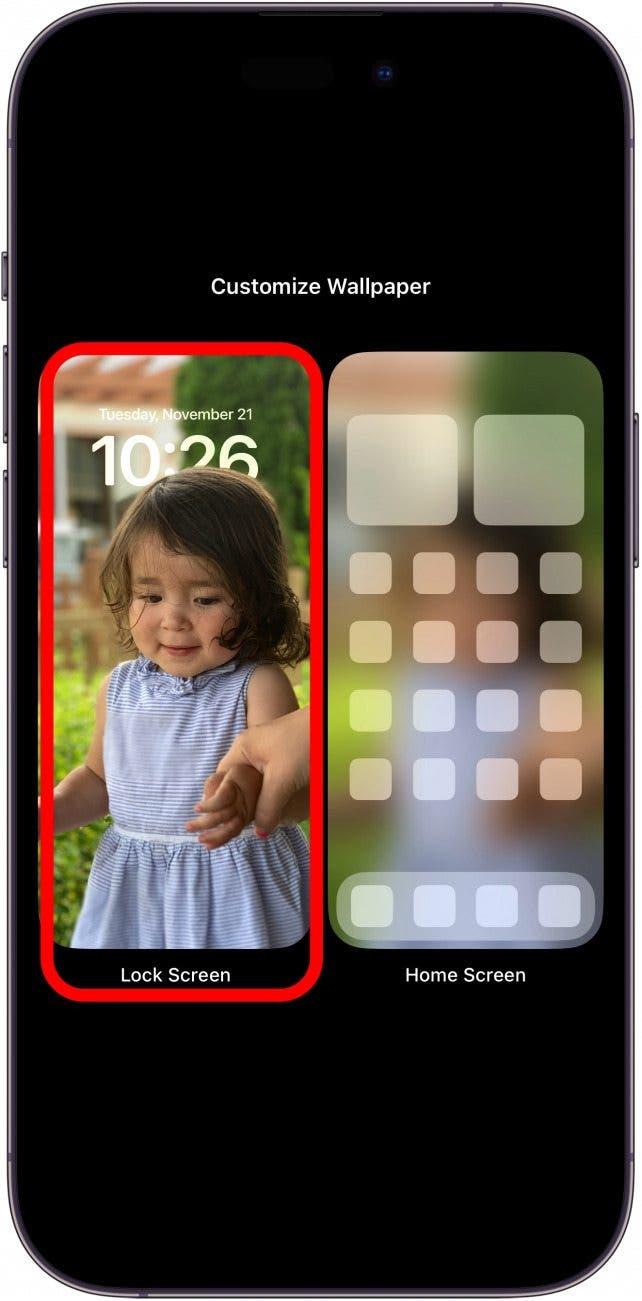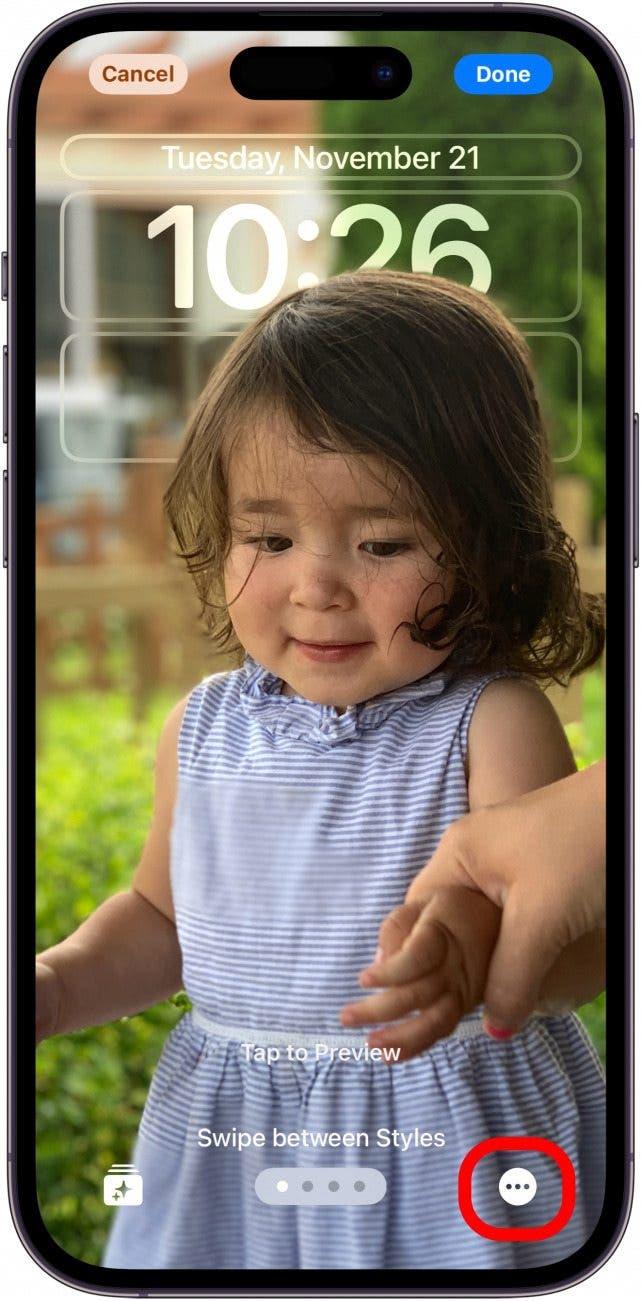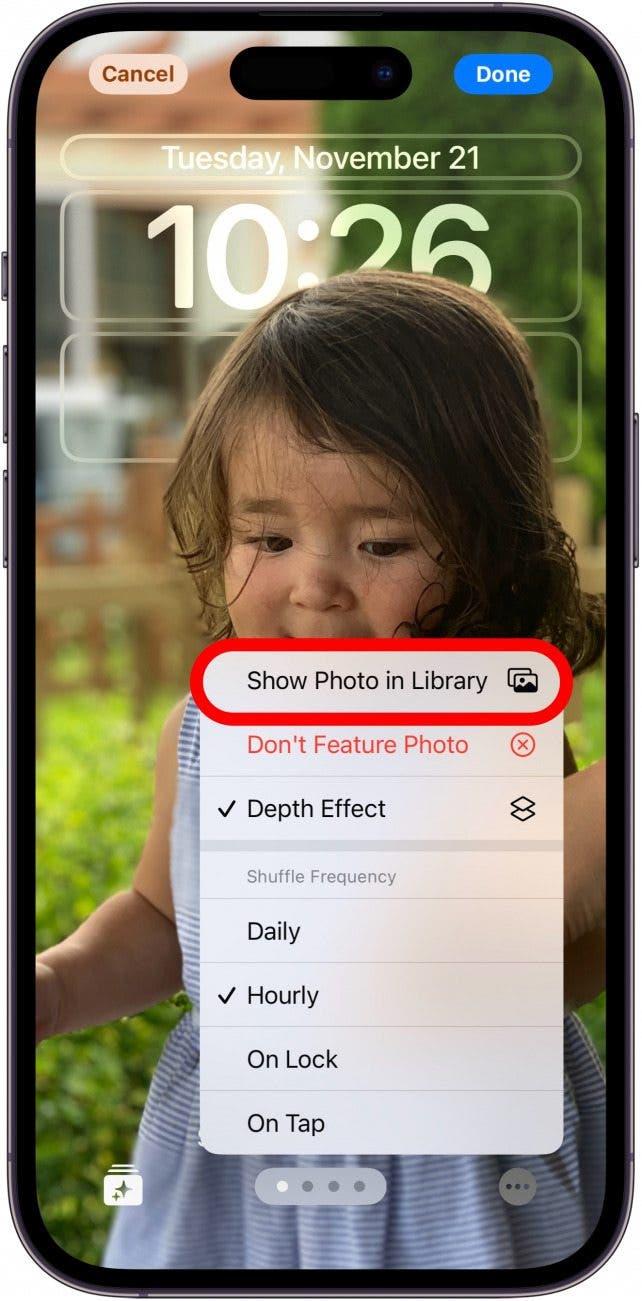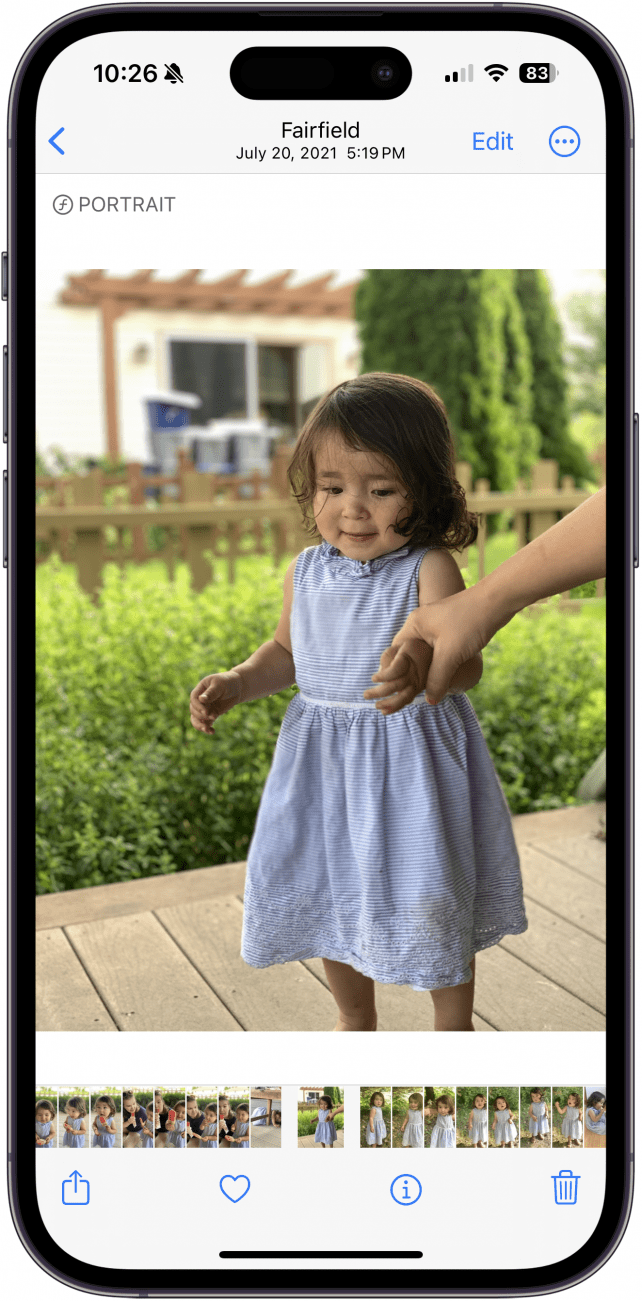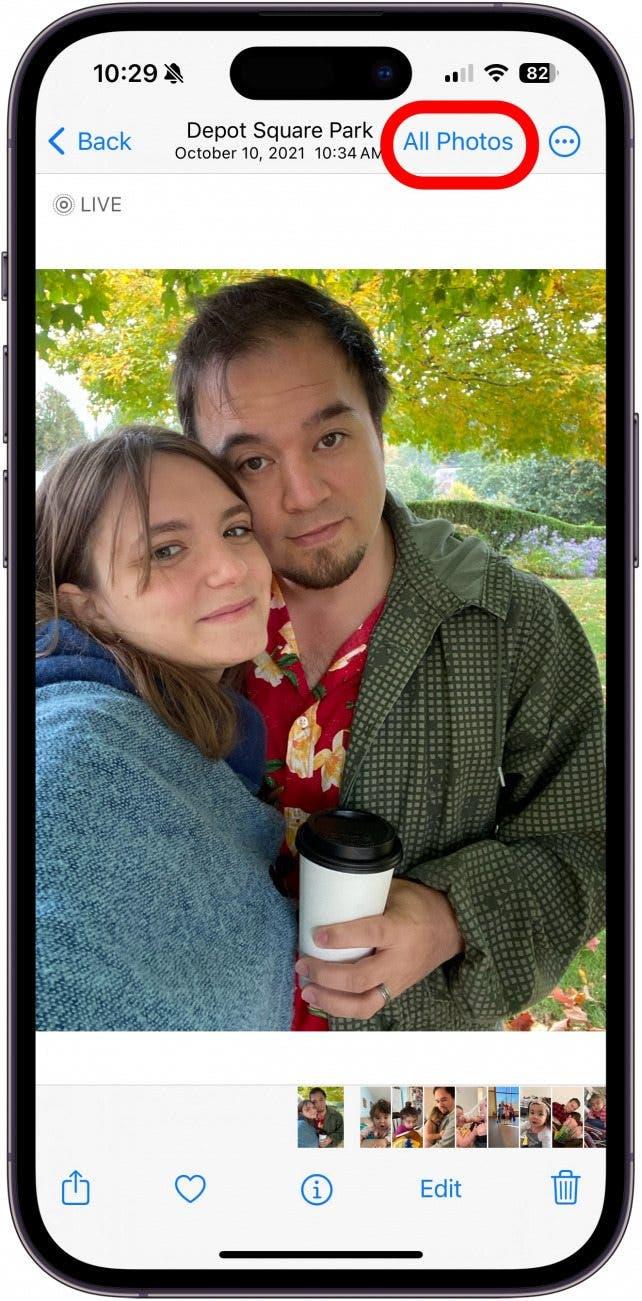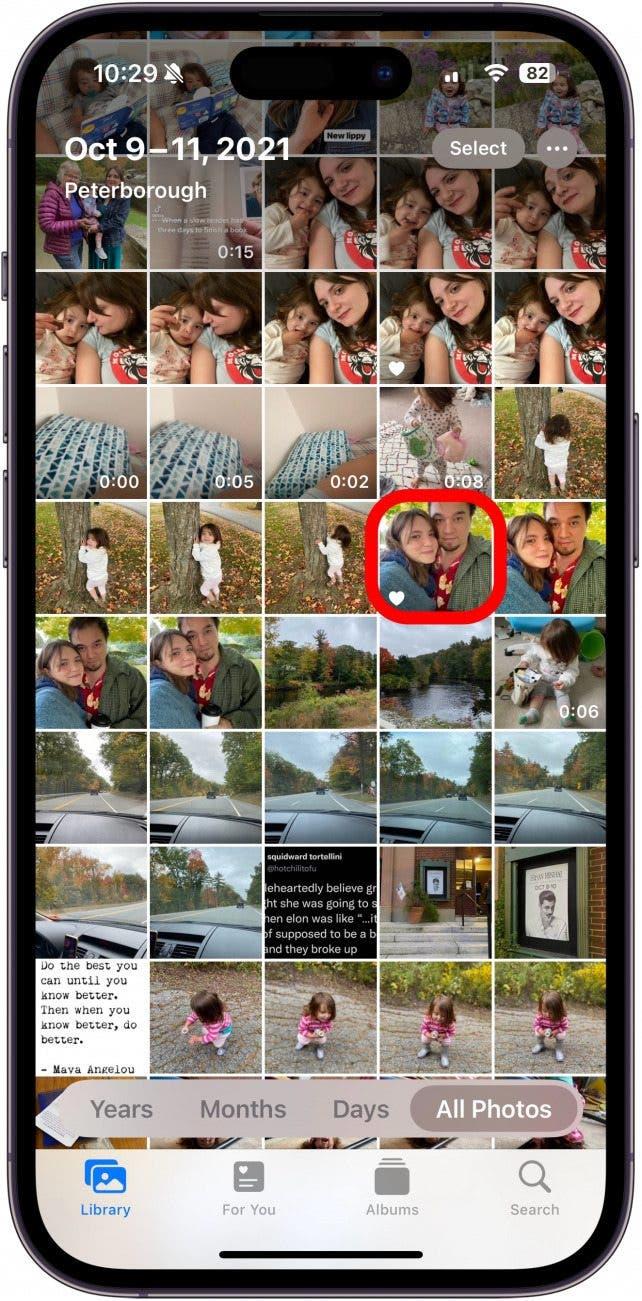Если Вы увидели понравившуюся Вам фотографию в Feature Photos на Вашем iPhone и хотите найти ее в альбоме или в приложении «Фотографии», это возможно, но все же немного сложно. Вот два способа найти «Особенные фотографии» в рулоне камеры или альбомах.
Как получить доступ к фотографиям с экрана блокировки iPhone в приложении «Фото
Вы когда-нибудь смотрели на фотографию на экране блокировки, отображаемую в режиме «перетасовки» фотографий, и хотели найти ее в своей Фототеке? Возможно, Вы хотите вспомнить, когда и где она была сделана, поделиться ею в социальных сетях или посмотреть другие фотографии с того же события. Найти эти фотографии можно, но не очень интуитивно. Вот как найти «Главные фотографии» с Вашего экрана блокировки в приложении «Фото».
- Длительно нажмите на фотографию с экрана блокировки, которую Вы хотите найти в приложении «Фото».
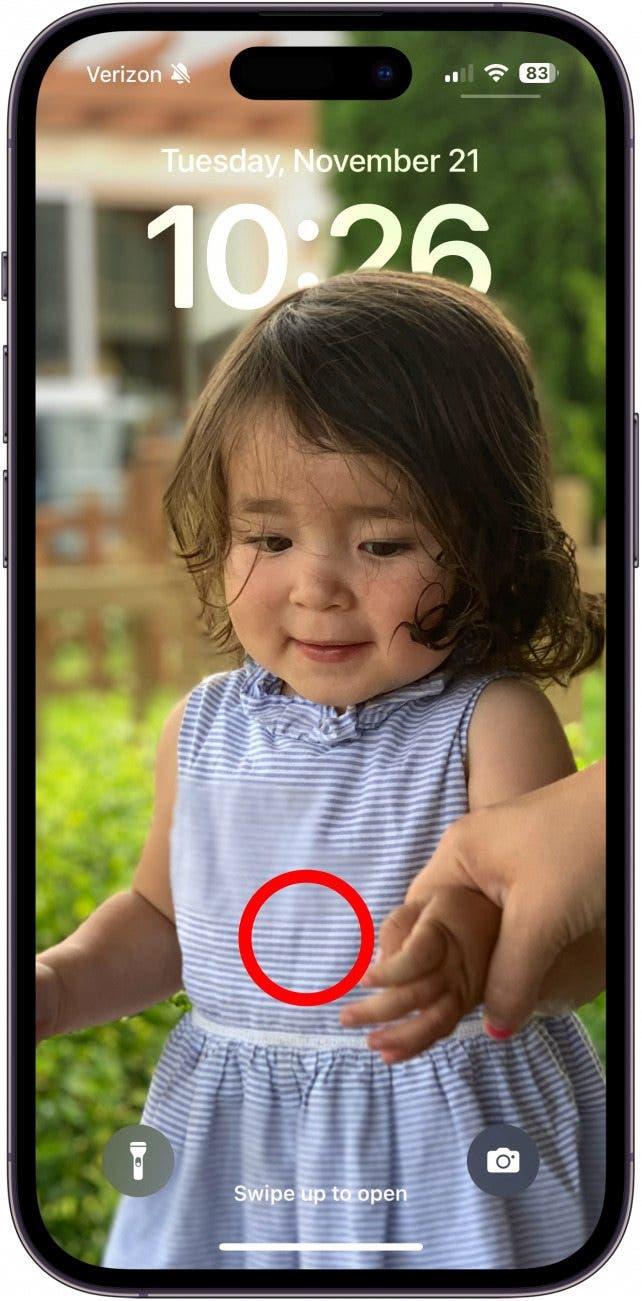
- Нажмите пункт Настроить.

- Нажмите пункт Экран блокировки.

- Нажмите на три точки в правом нижнем углу экрана.

- Нажмите Показать в фототеке.

- Вы перейдете к местоположению этой фотографии в Вашей Фототеке.

Как найти фотографии с iPhone в Вашей фототеке
Если Вы видите понравившуюся Вам фотографию на экране Featured Photos в приложении «Фото», процесс немного отличается. Вот что нужно сделать:
 Откройте для себя скрытые возможности Вашего iPhoneПолучайте ежедневные советы (со скриншотами и четкими инструкциями), чтобы Вы могли овладеть своим iPhone всего за одну минуту в день.
Откройте для себя скрытые возможности Вашего iPhoneПолучайте ежедневные советы (со скриншотами и четкими инструкциями), чтобы Вы могли овладеть своим iPhone всего за одну минуту в день.
- Нажмите на фотографию в ролике Featured Photo, которую Вы хотите найти в своей Фототеке.

- Название альбома будет отображено в правом верхнем углу, рядом с метаданными, такими как местоположение и дата съемки. В данном случае это «Все фотографии». Нажмите на него.

- Вы перейдете к его расположению в Фототеке. Она не откроется автоматически, поэтому, если Вы хотите работать с ней дальше, нажмите на неё.

Вот и все!Чтобы узнать больше удобных трюков с iPhone, ознакомьтесь с нашей бесплатной рассылкой «Совет дня».
ЧАСТО ЗАДАВАЕМЫЕ ВОПРОСЫ
- Как найти «Лучшие фотографии» на iPhone? Ваши «Лучшие фотографии» находятся на вкладке «Для Вас» в приложении «Фотографии». Чтобы найти отдельную фотографию в Вашей фотобиблиотеке, нажмите на местоположение фотографии, отображаемое в верхней части экрана (например, Все фотографии), и Вы перейдете туда.
- Что означает «Популярные фотографии»? Популярные фотографии — это фотографии, которые Ваш iPhone решил отобразить каким-либо образом, например, на вкладке «Для Вас» или в виде «тасовки» фотографий на экране блокировки.
- Где находится фототека моего iPhone? Вы можете найти каждую фотографию, хранящуюся на Вашем iPhone или в iCloud (если эта функция включена), открыв приложение «Фото» и нажав на вкладку «Библиотека» в левом нижнем углу экрана.